如果你手中的Android设备已经升级到了Lollipop系统,那么对于新系统的变化和提升,一定会感到非常新鲜。因此对于大部分的用户来说,一时之间还无法掌握如何更好的使用Android 5.0 Lollipop新版本。因此在这里我们有必要向新系统的用户给出10个小贴士。
屏幕固定
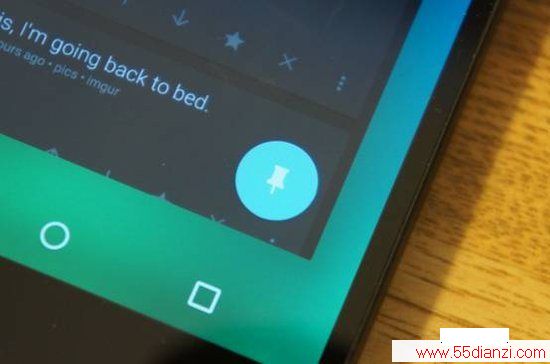
我们每个人的智能手机里都充满了个人信息和敏感内容,因此在没有良好的保护措施下让人感到非常担心。而Android 5.0中加入的“屏幕固定”新功能就可以更好的保护用户的隐私。
简单地说,它可以将某个应用锁定到前台显示,只能在它里边逛游,不能退出去查看别的东西,比如你的隐私照片。它位于系统设置、安全菜单内的底部,激活后需要打开最近应用列表,选择要固定的应用,然后点击右下角的图钉按钮,就行了。
一旦锁定某个应用,Home、最近应用两个导航键将被禁用,返回键也仅限应用内部。顶部状态栏的图标会隐去,下拉通知也无法使用。要想退出固定模式,只需同时按住返回和最近两个导航键。如果不想让人退出,可以在启用此功能的时候设定PIN密码。
自定义通知中心
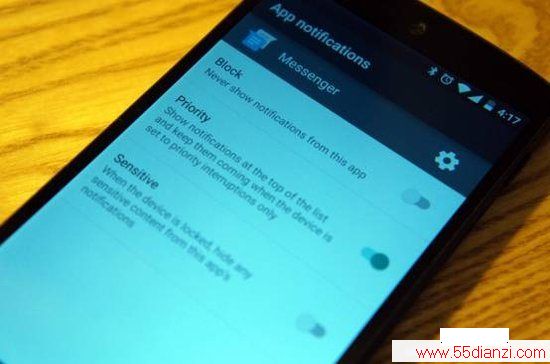
Lollipop为用户带来了对通知中心前所未有的控制性,每一个应用程序多可以在通知中心进行单独的设置,并且只有在用户想看到的时候才能出现。所有的应用程序在通知中心都有三个设定:隐藏、优先显示、敏感内容。
如果设定为隐藏,那么该应用将不会在通知中心里出现;如果对于常用应用,还可以设定为优先显示,在通知中心置顶;如果涉及到敏感应用,那么还可以在在通知中心显示提醒,隐藏具体的内容。
调整显示方式也有两种途径,一种是长按住任何一个通知进入设置,另外还可以进入设置、声音&通知选项菜单中设置。
隐藏隐私内容
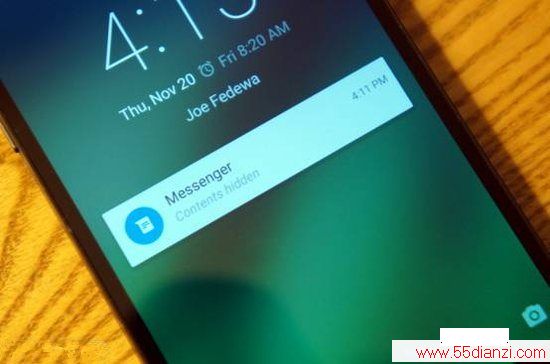
就像上面所提到的,在通知中心我们可以选择隐藏敏感隐私通知,防止即使在锁屏和有密码锁的情况下被别人看到通知内容。我们可以单独为某个应用设定隐藏通知内容,或者让Android系统自动帮你完成这些内容。
进入到“设置”、“声音&通知”、“设备锁定”,你会看到三个备选设定,分别是“显示全部”、“隐藏敏感信息”和“隐藏”。选择中间的一项后,当这个应用出现在通知中心后,只显示应用名称而不会显示通知内容。
搜索设置选项
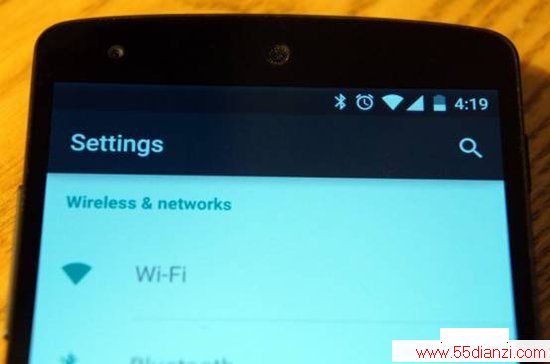
Android系统由于具备高度的可定制性,因此设置选项也是非常复杂,这对于喜欢个性化的深度用户来说是好事,但对于普通消费者来说就是噩梦一般的存在了。虽然谷歌已经在设置菜单尽可能的简化,在Android 5.0中还是继续改进,增加了设置选项搜索功能。
当你进入到设置菜单后,可以点击右上角的放大镜图标,它会在每个设置界面中出现,你可以在里面寻找想要设置的内容。虽然不能做到百分之百准确,但是至少还是提供了一些方便。
省电模式
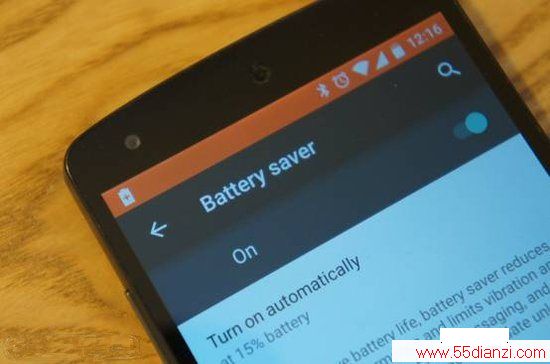
Android 5.0 Lollipop最受欢迎的特性之一就是加入了省电模式,它可以在关键时刻帮你节省出不少额外的电量。开启省电模式之后,系统就会关闭振动以及大部分应用的背景。另外,用户还可以设定手动开启或自动开启,当电量低于15%后,顶部的状态栏变成红色用来显示目前已经进入了省电模式。我们还可以进入到设置菜单中进行更详细的设置。
智能锁屏
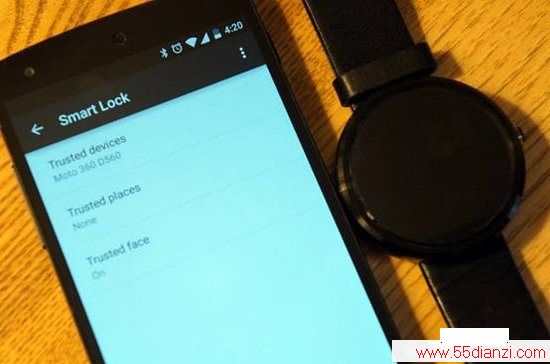
智能锁屏可以根据设备所处的场景智能判断是否启用锁屏密码。举个例子来讲,如果连接了信任的Wi-Fi、蓝牙等,系统就会判定设备当前所处场景是安全的,此时锁屏密码自动取消;如果设备所处的状态不符合用户预设的场景,设备又会自动上锁。虽然仅根据这几个条件来判断场景还不够百分百准确,但相比之前单一的锁屏来说,智能锁屏已经向着“智能”迈出了一大步,也着实能够给我们带来便利。
智能锁屏目前拥有三种主要方式,首先是信任设备解锁,当任何实现被添加的蓝牙或NFC装置连接手机之后,系统都会自动解锁;然后是人脸解锁,每次解锁之前,系统都会扫描用户的面部信息,符合标准后才会被解锁;最后是地点解锁,当系统判定处于实现设定的位置时,也可以自动解锁。
优先模式
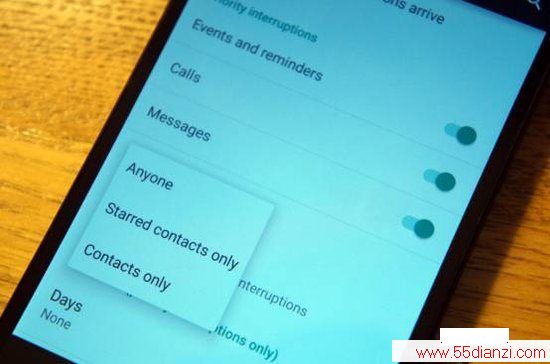
Android 5.0对很多人来说太新鲜了,以至于有人找不到静音模式后,怀疑谷歌将这一功能移除或者这是一个系统bug。事实上,这只是新系统通知的一个小变化而已,给用户更多权利来控制信息接收的方式与时间,不是系统bug。
当我们按音量+或者音量—按键的时候,屏幕会出现一个音量滑块,在正常模式下用户可以调节音量大小。在以往的Android系统中,按音量—按键,首先音量会减小,随后到震动模式,最后才是静音。而在Android 5.0中,静音功能并没有被取消,在滑块下面从左到右我们看见“无”“优先”和“全部”三种模式,无模式中也就是零打扰模式,在这种模式下,甚至不发出闹钟提醒。因此大家不要轻易使用这一模式。如果有需要,那么可以选择“无”模式下方的时间选项,设置一个零打扰的时间段。
滑块的中间我们看到一个优先功能,这一优先功能事实上是新的“静音”功能。它会默认几乎所有的通知静音,手机铃声也会静音。当然,用户也可以设置关闭“优先”模式的时间段。
勿扰模式
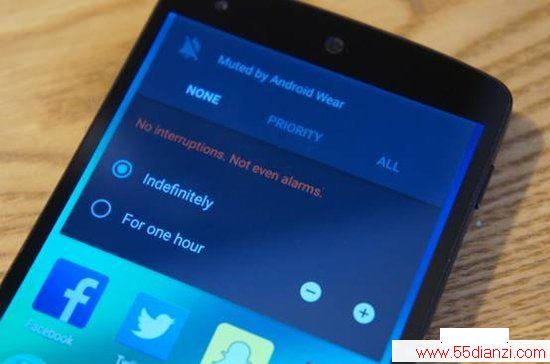
除了上面的优先模式外,Android 5.0还增加了全新的“勿扰模式”。这个功能在iOS系统上已经存在了一段时间,而这还是首次在Android中出现。
当我们按下音量按钮,就会看到选择模式的提示,现在勿扰模式后,用户将不会被任何提示打扰,甚至连闹钟都不会响。另外我们还可以设置污染模式的持续时间,从无限期到几个小时均可。
快速开启手电筒
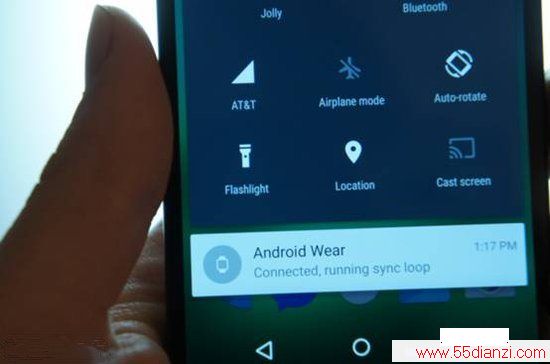
Android用户通过第三方插件开启手电筒功能的日子终于结束了!谷歌现在已经正式在控制中心里加入了这一功能。我们只需要两根手指从屏幕顶端向下滑激活控制中心,就可以看到开启手电筒的按钮。
本文关键字:Android 家电使用指南,电子学习 - 家电使用指南